表をテーブルに変換すると、自動的に既定のスタイルが設定されます。
テーブルのスタイルはクイックスタイルギャラリーから変更できるだけでなく、自分でオリジナルのスタイルを作成して登録することもできます。
社内のブランドカラーに合わせたスタイルを作成すれば、統一感のある資料作りにも役立ちます。
また、既存のスタイルを複製し、一部の要素の書式を変えるだけで、新しいスタイルを手軽に作成することもできます。
![[テーブルスタイルの変更]ダイアログボックス](https://hamachan.info/WordPress2025/wp-content/uploads/2025/10/100253tablestyle48.png)
テーブルの作成
シートに作成した表をテーブルに変換する方法です。
以下のようにセルに必要事項のみ入力した表があります。罫線などは設定していなくてもかまいません。
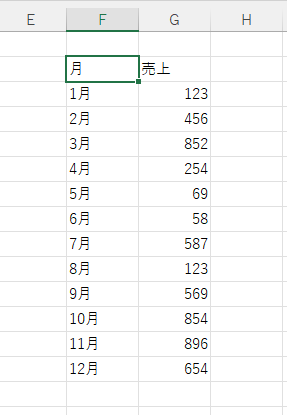
[挿入]タブの[テーブル]グループにある[テーブル]から作成
表内の1つのセルを選択して、[挿入]タブの[テーブル]グループにある[テーブル]をクリックします。
テーブル
関連データの整理と分析を行うテーブルを作成します。
テーブルに作成しておくと、シート内のデータの並べ替え、フィルター、書式設定を簡単に行えるようになります。
![[挿入]タブの[テーブル]グループにある[テーブル]](https://hamachan.info/WordPress2025/wp-content/uploads/2025/10/100253tablestyle02.png)
[テーブルの作成]ウィンドウが表示され、データ範囲が自動的に選択されます。
テーブルに変換するデータ範囲を確認して、[先頭行をテーブルの見出しとして使用する]のチェックボックスはオンにしたまま、[OK]ボタンをクリックします。
![[テーブルの作成]ウィンドウ](https://hamachan.info/WordPress2025/wp-content/uploads/2025/10/100253tablestyle03.png)
既定のスタイルが自動的に設定されます。
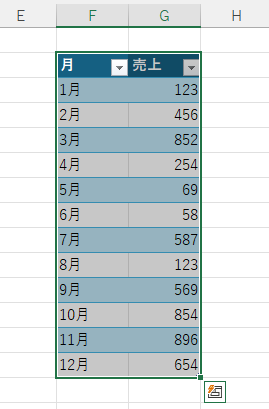
参考ポップヒントにもあるように、テーブル作成のショートカットキーは、[Ctrl]+[T]です。[テーブルの作成]ウィンドウが表示されます。
![キーボード[Ctrl]+[T]](https://hamachan.info/WordPress2025/wp-content/uploads/2017/01/kibord-ctrl-t-e1723362694792.png)
スタイルの確認
自動的に設定されたスタイルは、クイックスタイルギャラリーの一覧を表示すると確認できます。
テーブル内のセルを選択して、[テーブルデザイン]タブを表示します。
[テーブルスタイル]グループの[クイックスタイル]を確認すると、[薄い青緑,テーブルスタイル(中間)2]が選択されていることがわかります。
![[テーブルデザイン]タブの[テーブルスタイル]グループにある[クイックスタイル]](https://hamachan.info/WordPress2025/wp-content/uploads/2025/10/100253tablestyle05-e1759462864277.png)
テーブルとして書式設定
表内の1つのセルを選択して、[ホーム]タブの[スタイル]グループにある[テーブルとして書式設定]をクリックします。
この場合は、スタイルを先に選択してテーブルを作成することになります。
ここでは、スタイルをポイントしても、リアルタイムプレビューで結果が表示されることはありません。
任意のスタイルをクリックします。
![[ホーム]タブの[スタイル]グループにある[テーブルとして書式設定]](https://hamachan.info/WordPress2025/wp-content/uploads/2025/10/100253tablestyle06.png)
[テーブルの作成]ウィンドウが表示されますので、[OK]ボタンをクリックします。
![[テーブルの作成]ウィンドウ](https://hamachan.info/WordPress2025/wp-content/uploads/2025/10/100253tablestyle07.png)
スタイルが適用されたテーブルが作成されます。
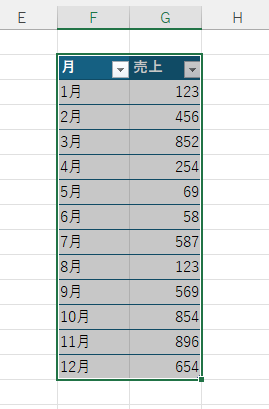
クイック分析オプションからテーブル作成
もう1つ、クイック分析オプションからテーブルを作成することもできます。
テーブルにしたい範囲を選択すると、右下に[クイック分析]のアイコンが表示されますので、それをクリックします。
[テーブル]タブを選択して[テーブル]をクリックします。
![クイック分析の[テーブル]](https://hamachan.info/WordPress2025/wp-content/uploads/2025/10/100253tablestyle09.png)
[挿入]タブから作成したテーブルと同じ既定のスタイルが設定されます。
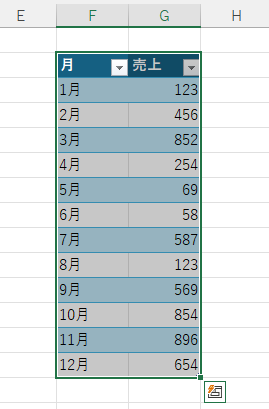
参考クイック分析については、以下の記事で解説しています。Excel 2013からの機能です。
-
クイック分析オプションで簡単データ分析(自動計算もできる)
クイック分析は、Excel2013からの機能です。 セルを範囲選択すると、選択範囲の右下に[クイック分析]のボタンが表示されます。 このボタ ...
テーブルにすると、集計行もワンクリックで追加できます。
[テーブルデザイン]タブの[テーブルスタイルのオプション]グループにある[集計行]のチェックボックスをオンにします。
![[テーブルデザイン]タブの[集計行]](https://hamachan.info/WordPress2025/wp-content/uploads/2025/10/100253tablestyle10.png)
テーブルを使用した場合の便利機能やメリットについては、以下の記事で解説しています。
-
表をテーブルに変換すると何ができる?変換方法と便利機能まとめ
Excelのテーブルはとても便利なものです。 通常の表をテーブルに変換することによって、データベースとしての機能が自動的に設定され、管理や分 ...
ただ、テーブルを使用すると、無効になる機能もあります。
-
表をテーブルに変換したら制限されること
Excelのテーブルのメリットは多いのですが、テーブルに変換すると、普通の表なら便利に使っていた機能が使えないということがあります。 テーブ ...
スタイルの変更
テーブルに設定したスタイルは、簡単に変更できます。
[テーブルデザイン]タブの[テーブルスタイル]グループにある[クイックスタイル]の▼をクリックします。
クイックスタイル
表の見た目を手早く変更します。
スタイルごとに異なる罫線や網かけを使って、表の見た目を変えることができます。ギャラリー内のスタイルの上にマウスのカーソルを置くと、ドキュメントの中で表がどのように表示されるのかプレビューすることができます。
![[テーブルデザイン]タブの[テーブルスタイル]グループにある[クイックスタイル]](https://hamachan.info/WordPress2025/wp-content/uploads/2025/10/100253tablestyle11.png)
ウィンドウ幅が狭い場合は、リボンのコマンドは以下のようになっているかもしれません。
[テーブルデザイン]タブの[テーブルスタイル]グループにある[クイックスタイル]をクリックします。
![ウィンドウ幅が狭い場合の[クイックスタイル]](https://hamachan.info/WordPress2025/wp-content/uploads/2025/10/100253tablestyle13.png)
クイックスタイルのギャラリー一覧が表示されます。
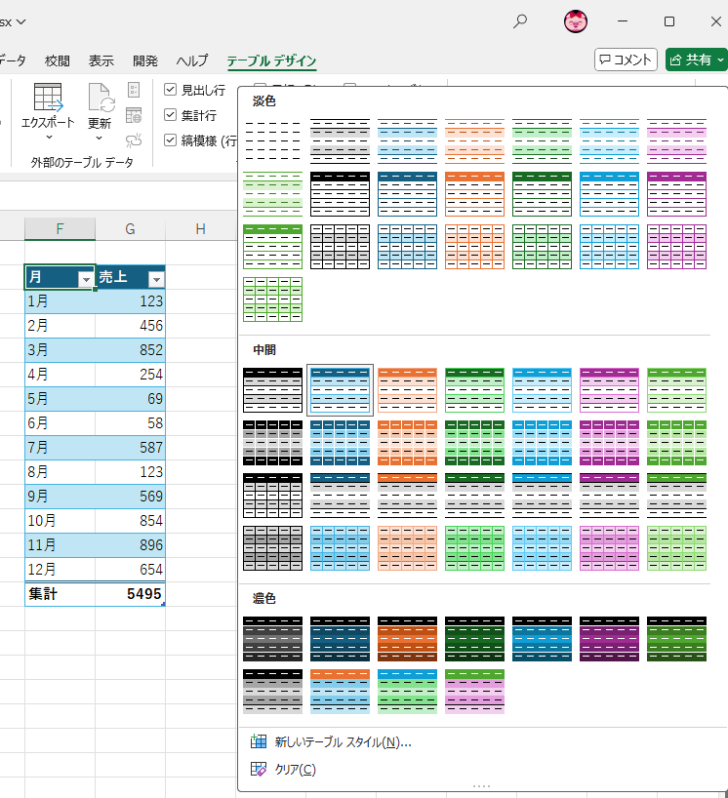
ポイントすると、設定後のスタイルをリアルタイムプレビューで確認できるので、確認して目的のスタイルを適用します。
以下の画像からも分かるように、集計行にもスタイルが設定されたものがあります。
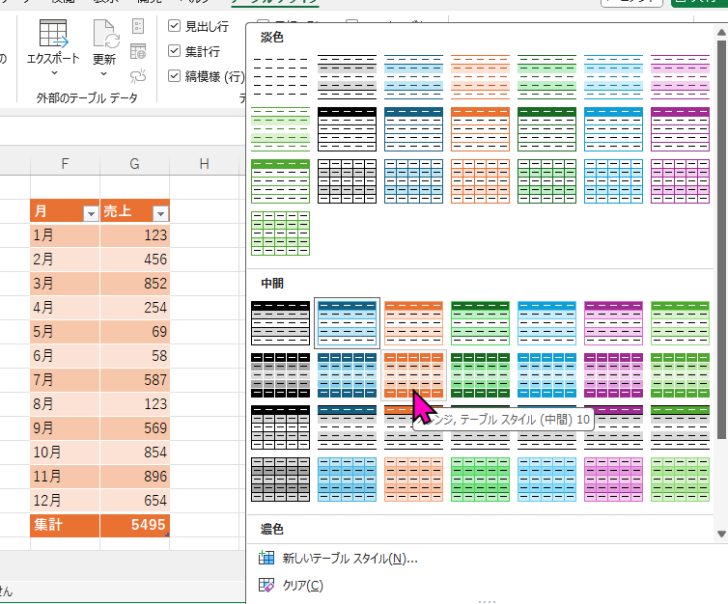
スタイル適用時の(書式の保持)と(書式をクリア)の違い
クイックスタイルの1つのスタイルで右クリックすると、ショートカットメニューには、[適用(書式をクリア)]と[適用(書式を保持)]があります。
![ショートカットメニューの[適用(書式をクリア)]と[適用(書式を保持)]](https://hamachan.info/WordPress2025/wp-content/uploads/2025/10/100253tablestyle15.png)
これは、以下のようにテーブルに独自の書式を設定した場合に違いが分かります。
以下は、セル[G8]に塗りつぶしの赤を設定しています。
![セル[G8]に赤の塗りつぶしを設定したテーブル](https://hamachan.info/WordPress2025/wp-content/uploads/2025/10/100253tablestyle16-e1759486800955.png)
クイックスタイルの1つのスタイルで右クリックして、ショートカットメニューの[適用(書式をクリア)]を選択します。
![ショートカットメニューの[適用(書式をクリア)]](https://hamachan.info/WordPress2025/wp-content/uploads/2025/10/100253tablestyle18.png)
セル[G8]の塗りつぶしがクリアされて、選択したスタイルが適用されます。
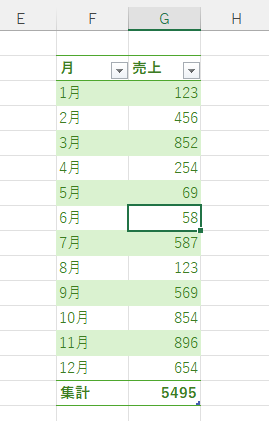
ショートカットメニューから[適用(書式を保持)]を選択してみます。
![ショートカットメニューの[適用(書式を保持)]](https://hamachan.info/WordPress2025/wp-content/uploads/2025/10/100253tablestyle20.png)
セル[G8]の塗りつぶしの赤い色はそのまま残ります。
テーブルのスタイル以外で、セルに設定したオリジナルの書式を残す場合は、[適用(書式を保持)]を選択します。
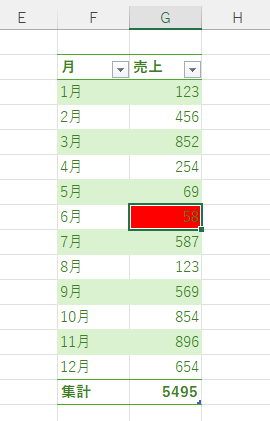
新しいテーブルスタイルの作成
クイックスタイルの中にお気に入りのスタイルがなければ、独自のスタイルを作成しギャラリーに登録することができます。
テーブル内のセルを選択して、[テーブルデザイン]タブの[テーブルスタイル]グループにある▼をクリックし、クイックスタイルの一覧を表示します。
![[テーブルデザイン]タブの[テーブルスタイル]グループにある[クイックスタイル]](https://hamachan.info/WordPress2025/wp-content/uploads/2025/10/100253tablestyle11.png)
そして、クイックスタイルギャラリー下部にある[新しいテーブルスタイル]をクリックします。
![ギャラリー下部にある[新しいテーブルスタイル]](https://hamachan.info/WordPress2025/wp-content/uploads/2025/10/100253tablestyle22.png)
[新しいテーブルスタイル]ダイアログボックスが表示されます。
![[新しいテーブルスタイル]ダイアログボックス](https://hamachan.info/WordPress2025/wp-content/uploads/2025/10/100253tablestyle23.png)
テーブル名を入力
[新しいテーブルスタイル]ダイアログボックスの[名前]が選択されていると思います。
作成するスタイル名を入力します。ここでは、[営業部]と入力します。
![[新しいテーブルスタイル]ダイアログボックスの[名前]](https://hamachan.info/WordPress2025/wp-content/uploads/2025/10/100253tablestyle24.png)
テーブル要素を選択して書式を設定
[新しいテーブルスタイル]ダイアログボックスの各テーブル要素を選択して、書式を設定していきます。
[テーブルの要素]から[最初の行のストライプ]を選択して、[書式]をクリックします。
![[新しいテーブルスタイル]ダイアログボックスの[テーブルの要素]-[最初の行のストライプ]](https://hamachan.info/WordPress2025/wp-content/uploads/2025/10/100253tablestyle25.png)
[セルの書式設定]ダイアログボックスが表示されます。
[塗りつぶし]タブを選択し、背景色を選択して[OK]ボタンをクリックします。
![[セルの書式設定]ダイアログボックスの[塗りつぶし]タブ](https://hamachan.info/WordPress2025/wp-content/uploads/2025/10/100253tablestyle50.png)
同じように[2番目の行のストライプ]を選択して、[書式]から[白]を選択します。
設定の変化は、プレビューで確認できます。
![[新しいテーブルスタイル]ダイアログボックスの[2番目の行のストライプ]](https://hamachan.info/WordPress2025/wp-content/uploads/2025/10/100253tablestyle27.png)
[見出し行]も選択して書式を設定します。
![[新しいテーブルスタイル]ダイアログボックスの[見出し行]](https://hamachan.info/WordPress2025/wp-content/uploads/2025/10/100253tablestyle28.png)
[セルの書式設定]ダイアログボックスの[塗りつぶし]タブから背景色を選択します。
![[セルの書式設定]ダイアログボックスの[塗りつぶし]タブ](https://hamachan.info/WordPress2025/wp-content/uploads/2025/10/100253tablestyle51.png)
[フォント]タブに切り替えて、[スタイル]から[太字]、[色]から[白]を選択して[OK]ボタンをクリックします。
![[セルの書式設定]ダイアログボックスの[フォント]タブ](https://hamachan.info/WordPress2025/wp-content/uploads/2025/10/100253tablestyle52.png)
[集計行]も選択し、見出し行と同じ書式を設定します。
![[新しいテーブルスタイル]ダイアログボックスの[集計行]](https://hamachan.info/WordPress2025/wp-content/uploads/2025/10/100253tablestyle31.png)
各要素の設定が完了し、プレビューで確認して問題がなければ、[OK]ボタンをクリックします。
![[新しいテーブルスタイル]ダイアログボックスの[OK]ボタン](https://hamachan.info/WordPress2025/wp-content/uploads/2025/10/100253tablestyle32.png)
クイックスタイルの[ユーザー設定]に作成したスタイルが登録されています。
![クイックスタイルギャラリーの[ユーザー設定]](https://hamachan.info/WordPress2025/wp-content/uploads/2025/10/100253tablestyle33.png)
新しいテーブルスタイルを適用する
テーブル内のセルをアクティブにして作成した[営業部]スタイルをクリックすると、テーブルに適用されます。
ポップヒントには、スタイル作成時に設定した名前が表示されます。
![クイックスタイルギャラリーの[ユーザー設定]-[営業部]](https://hamachan.info/WordPress2025/wp-content/uploads/2025/10/100253tablestyle34-e1759475612979.png)
[複製]から新しいテーブルスタイルを作成
もっと簡単に新しいテーブルスタイルを作成したい場合は、[複製]機能を使うと効率よく作成できます。
クイックスタイルギャラリー内に目的に合ったスタイルに近いものがあれば、そのスタイルで右クリックし、ショートカットメニューから[複製]を選択します。
![ショートカットメニューの[複製]](https://hamachan.info/WordPress2025/wp-content/uploads/2025/10/100253tablestyle36.png)
[テーブルスタイルの変更]ダイアログボックスが表示されます。
![[テーブルスタイルの変更]ダイアログボックス](https://hamachan.info/WordPress2025/wp-content/uploads/2025/10/100253tablestyle37.png)
ここでは、[名前]は[管理部]とし、[最初の行のストライプ]の書式のみを変更して[OK]ボタンをクリックします。
![[最初の行のストライプ]の書式を変更して[OK]](https://hamachan.info/WordPress2025/wp-content/uploads/2025/10/100253tablestyle38.png)
クイックスタイルギャラリーの[ユーザー設定]に作成したスタイルが登録されます。
[ユーザー設定]には、複数のスタイルを登録できます。
![クイックスタイルギャラリーの[ユーザー設定]-[管理部]](https://hamachan.info/WordPress2025/wp-content/uploads/2025/10/100253tablestyle39.png)
参考[セルのスタイル]は、[スタイルの結合]機能で他のブックへコピーできますが、テーブルのスタイルには、この機能はないようです。
-
[選択範囲内で中央]はセルのスタイルとして登録しておくと便利
Excelでは、表やセルに対して簡単に書式設定ができる[セルのスタイル]という機能があります。 標準でさまざまな種類のスタイルが用意されてい ...
作成したスタイルの変更と削除
作成したスタイルを変更するには、右クリックしてショートカットメニューから[変更]をクリックします。
[テーブルスタイルの変更]ダイログボックスが表示されますので、書式などを変更することができます。
削除する場合は、ショートカットメニューの[削除]をクリックします。
![ショートカットメニューの[変更]と[削除]](https://hamachan.info/WordPress2025/wp-content/uploads/2025/10/100253tablestyle53.png)
クイックスタイルギャラリーに組み込まれたスタイルは、変更したり削除することはできません。
![の[変更]と[削除]が無効になっている組み込みスタイルのショートカットメニュー](https://hamachan.info/WordPress2025/wp-content/uploads/2025/10/100253tablestyle49.png)
スタイルを既定に設定
作成したスタイルをすぐに適用するには、ショートカットメニューから[既定に設定]をクリックします。
![ショートカットメニューの[既定に設定]](https://hamachan.info/WordPress2025/wp-content/uploads/2025/10/100253tablestyle40.png)
テーブルを作成すると自動的に既定のスタイルが適用されるため、スタイル一覧から改めて選択し直す必要はありません。
スタイルのクリア
スタイルをクリアするには、クイックスタイルギャラリーの下部にある[クリア]をクリックします。ポップヒントには、[スタイルのクリア]と表示されます。
[クリア]をクリックすると、スタイルの書式がクリアされます。
![クイックスタイルギャラリーの[クリア]](https://hamachan.info/WordPress2025/wp-content/uploads/2025/10/100253tablestyle41.png)
クリアを実行すると、スタイルは自動的に[なし]が選択された状態になります。そのため、クイックスタイルで[なし]を選択しても同じ結果になります。
クリア実行後のテーブルは、すべての書式が解除されますが、テーブルとしての機能(フィルターや集計行)などは残ります。
![クイックスタイルギャラリーの[なし]](https://hamachan.info/WordPress2025/wp-content/uploads/2025/10/100253tablestyle43-e1759483113454.png)
参考条件付き書式などで該当セルに塗りつぶしを設定するような場合は、スタイルは[なし]を選択しておくほうがいいでしょう。
テーブルの解除
テーブルを解除するには、[テーブルデザイン]タブの[ツール]グループにある[範囲に変換]をクリックしますが、設定したスタイルはそのまま残ります。
もし、それを避けたいのであれば、[クリア]を実行してから[範囲に変換]をクリックします。
範囲に変換
このテーブルを通常のセルの範囲に変換します。
データはすべて保持されます。
![[テーブルデザイン]タブの[ツール]グループにある[範囲に変換]](https://hamachan.info/WordPress2025/wp-content/uploads/2025/10/100253tablestyle44.png)
[テーブルを標準の範囲に変換しますか?]のメッセージウィンドウが表示されますので、[はい]をクリックします。
![[テーブルを標準の範囲に変換しますか?]のメッセージウィンドウ](https://hamachan.info/WordPress2025/wp-content/uploads/2025/10/100253tablestyle45.png)
書式はクリアされても、テーブルで作成した集計行は残ります。自動設定された数式もそのままになります。
![[範囲に変換]後に残った集計行と数式](https://hamachan.info/WordPress2025/wp-content/uploads/2025/10/100253tablestyle46.png)
もし、集計行も残したくない場合は、[範囲に変換]を実行する前に、[テーブルデザイン]タブの[テーブルスタイルのオプション]グループにある[集計行]のチェックボックスをオフしてから行います。
![[テーブルデザイン]タブの[テーブルスタイルのオプション]グループにある[集計行]のチェックボックスをオフ](https://hamachan.info/WordPress2025/wp-content/uploads/2025/10/100253tablestyle47.png)
参考Wordの表のスタイル設定についても解説しています。Wordでも新しくスタイルを作成して登録することができます。
-
新しい表のスタイルを作成(表の縞模様を1行3列おきに設定)
Wordの表で縞模様は、[縞模様]ダイアログボックスの設定で列方向や行方向の縞の幅は3行、3列まで設定することができます。 たとえば、下のよ ...
